AI upscaler slike, kot je Gigapixel , zlahka poveča vaše fotografije. So hitri, zanesljivi in poskrbijo, da bodo vaše fotografije videti naravne. Bolje je kot urejanje v Photoshopu ali Lightroomu . Govorili bomo o enem AI upscalerju, vam pokazali, kako ga uporabljati, in njegove nastavitve. Začnimo!
Kaj je povečanje velikosti slike?
Povečanje velikosti slike je postopek povečave digitalne slike ob ohranjanju njene kakovosti in jasnosti. Uporablja algoritme za dodajanje več slikovnih pik sliki, kar ima za posledico višjo ločljivost brez večje izgube podrobnosti. Ta tehnika se običajno uporablja za povečanje velikosti slik za različne namene, kot je tiskanje, ogled na zaslonih z visoko ločljivostjo ali izboljšanje vizualne privlačnosti fotografij.
Oglejte si najboljše pripomočke za izboljšanje slike z umetno inteligenco (brezplačne in plačljive) .
Uvod v umetno inteligenco Gigapixel
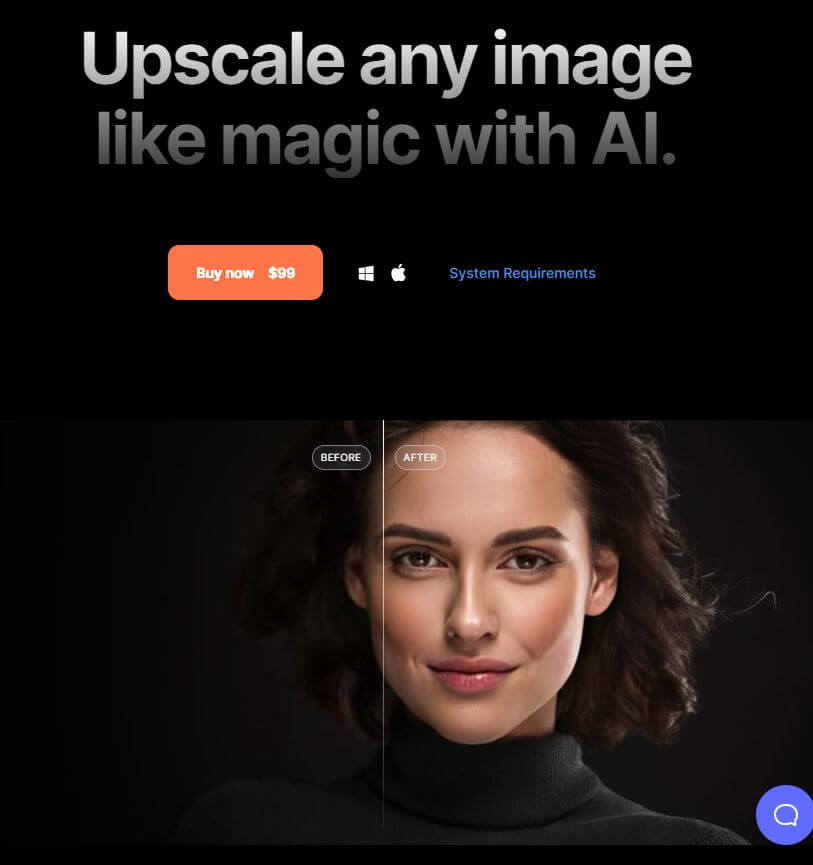
Gigapixe l je pametno orodje Topaz Labs, ki izboljša videz slik. Vaše slike lahko poveča 6-krat brez izgube kakovosti. Uporablja AI za dodajanje več podrobnosti in tekstur, kar je odlično za pripravo slik za tiskanje. Gigapiksel je dober pri povečanju majhnih slik, zlasti portretov, z izboljšanjem obraznih potez. V različici 6.1 je Gigapixel postal še boljši z AI Face Recovery, kar olajša izboljšanje slik.
Ustvarite neverjetna spletna mesta
Z najboljšim brezplačnim graditeljem strani Elementor
Začni zdajVisokokakovostne slike z AI z uporabo Gigapixel
Gigapiksel poveča vaše slike z uporabo umetne inteligence. Uporaba je preprosta. Vodili vas bomo, kako pridobiti programsko opremo in najboljše nastavitve, da bodo vaše fotografije izjemne.
Gigapixel brezplačna preizkusna različica
Če želite pridobiti Gigapixel AI, pojdite na njihovo spletno mesto in kliknite »Preizkusite brezplačno«. Preden ga namestite, se prepričajte, da ga vaš računalnik zmore. Tukaj je tisto, kar potrebujete:
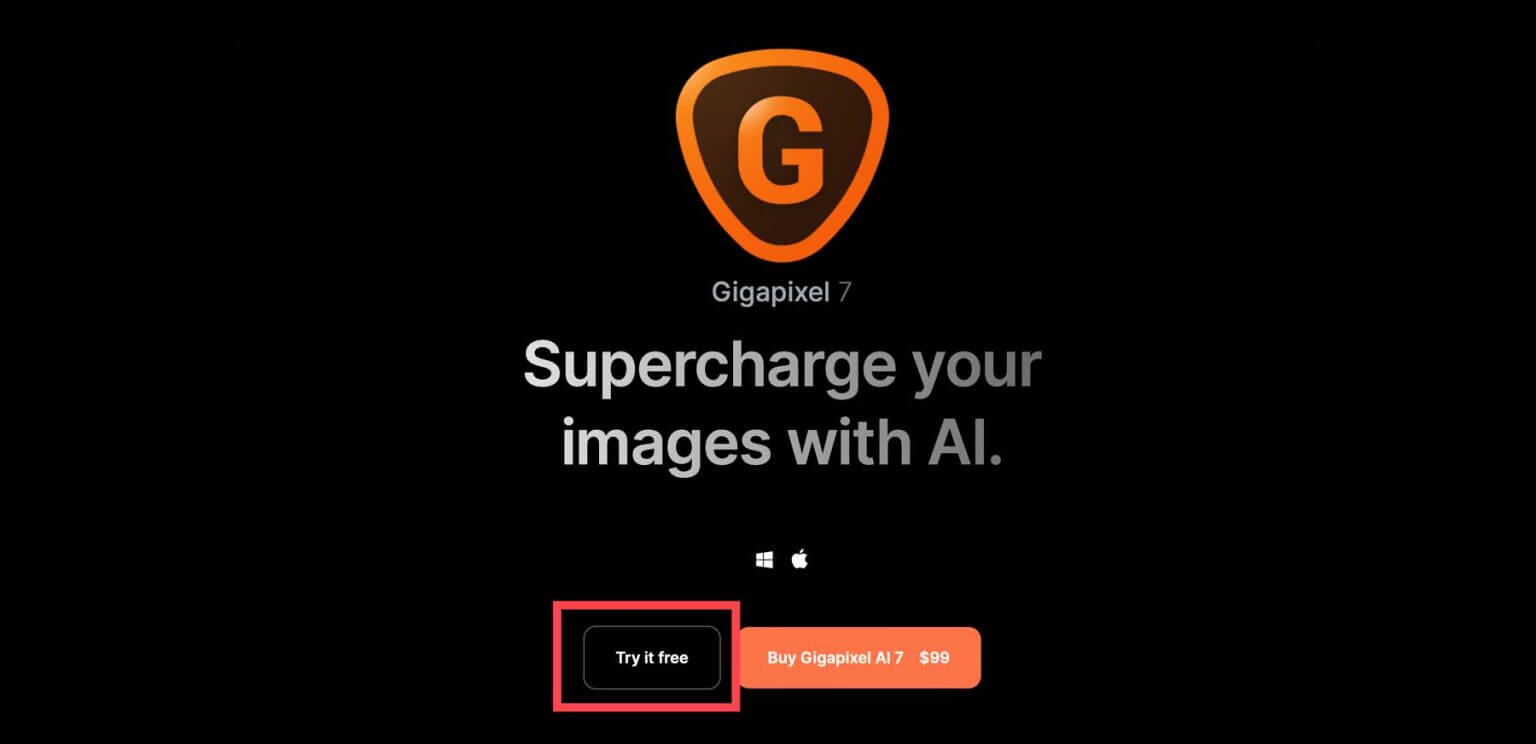
- Za Windows: potrebujete Windows 10 ali 11, spodoben procesor Intel ali AMD z AVX2, vsaj 16 GB RAM-a (vendar je bolje 32 GB) in dobro grafično kartico, kot je serija NVIDIA GTX 900 ali novejša, serija AMD Radeon 500 ali višji ali Intel ARC A750. Vaš CPE mora biti iz leta 2016 ali novejši.
- Priporočene specifikacije: Prizadevajte si za 32 GB ali več RAM-a, NVIDIA RTX 3000 ali novejšo ali AMD Radeon RX 5000 ali večjo za grafično kartico z vsaj 8 GB VRAM-a.
Ko kliknete gumb za brezplačen preizkus, se programska oprema prenese. Poiščite namestitveni program v računalniku in ga dvokliknite za namestitev. Sprejmite pogoje in kliknite »Namesti«, če uporabljate Mac.
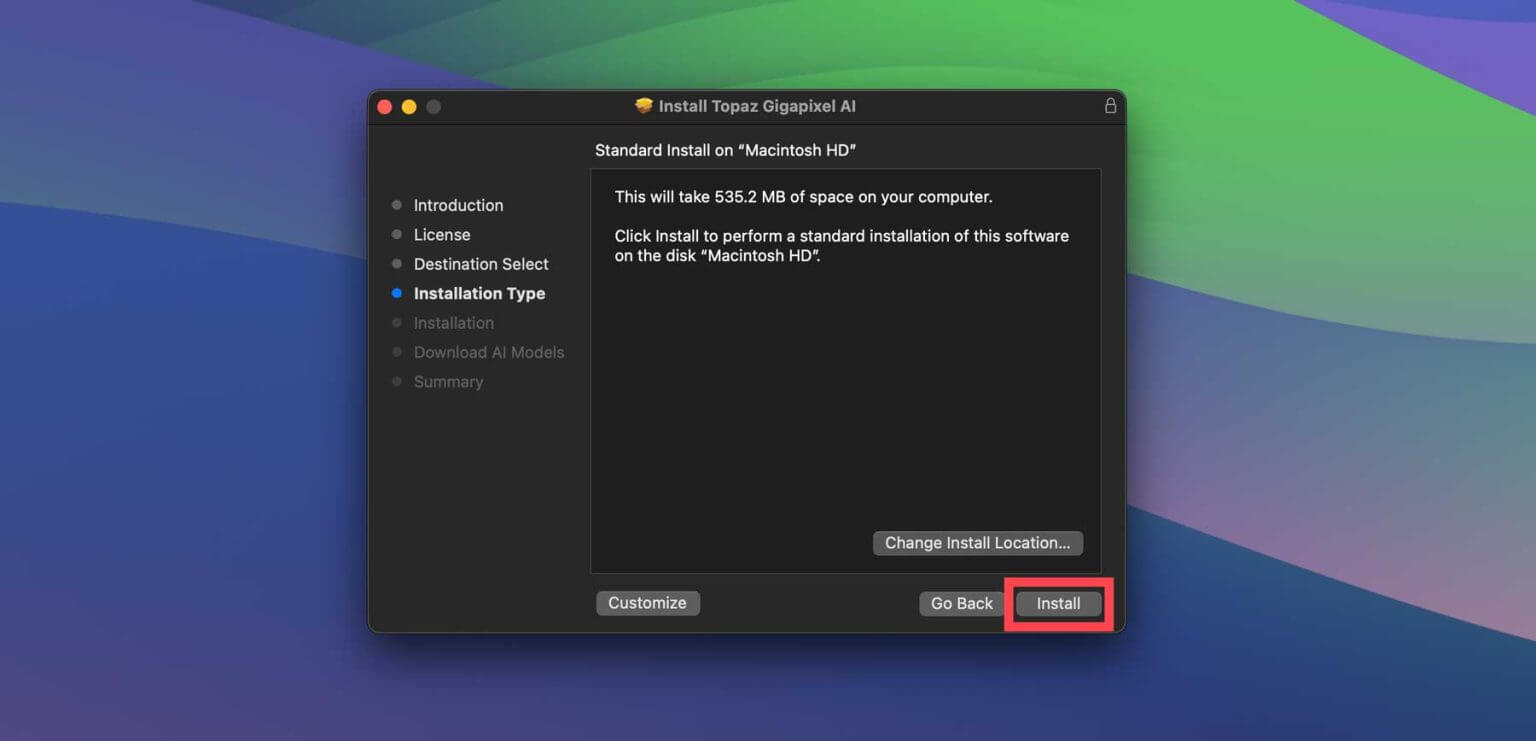
Gigapixel bo prenesel modele AI s svojega strežnika, kar lahko traja nekaj minut, odvisno od vašega računalnika.
Zaženite Gigapixel AI
Ko namestite program na svoj računalnik, spoznajte, kako izgleda. V mapi z aplikacijami poiščite »Topaz Gigapixel AI« in ga dvokliknite, da ga odprete. Odprlo se bo okno z nekaj možnostmi: aktiviranje, nakup licence ali uporaba brezplačne predstavitve. Izberite "Brezplačna predstavitev", da jo preizkusite. Predstavitev vam omogoča uporabo vseh funkcij, vendar ne morete shraniti svojega dela.
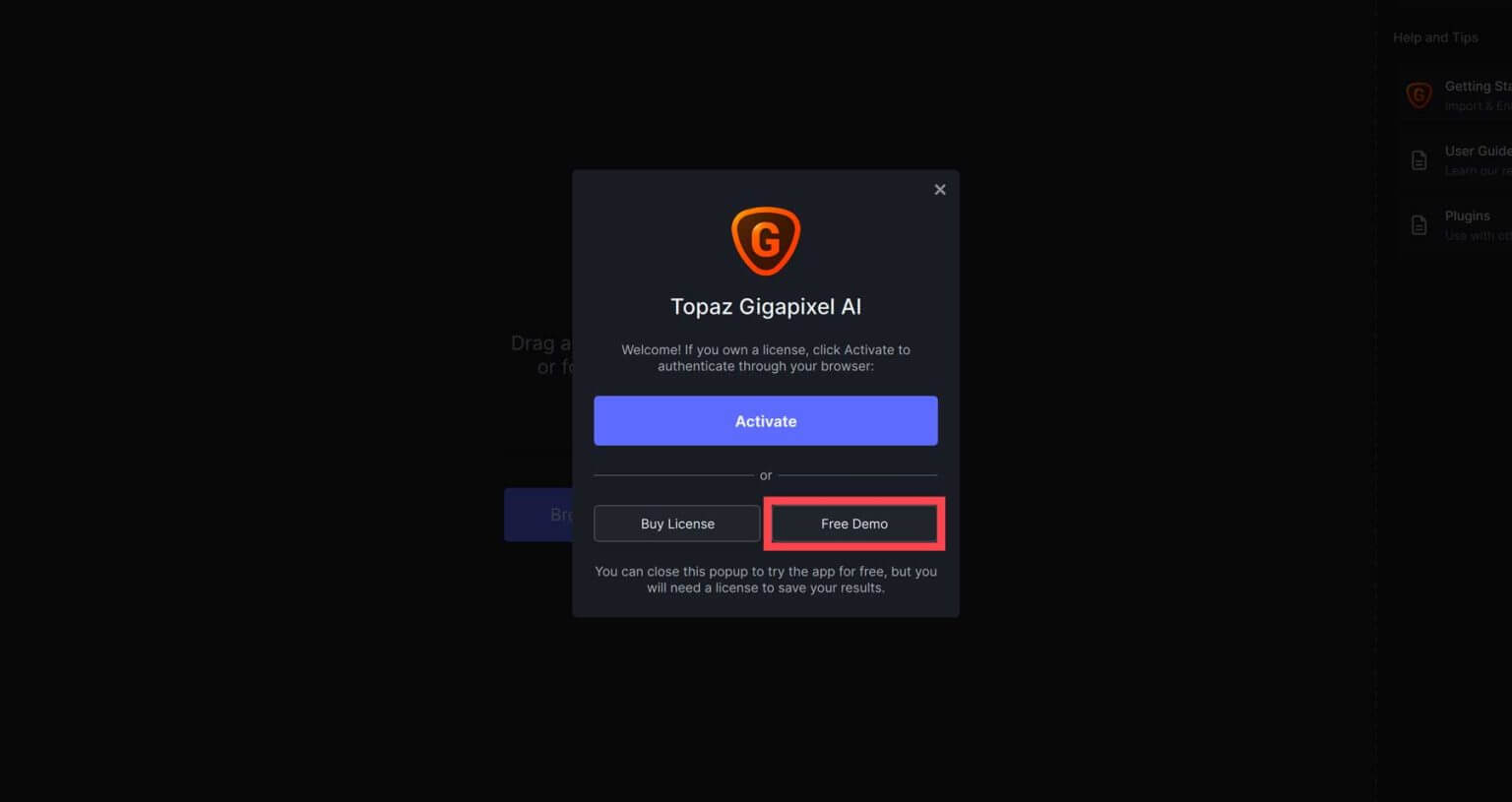
Ko odprete program, vas bo pozval, da dodate sliko. Sliko lahko povlečete in spustite ali kliknete gumb »Prebrskaj slike«, da izberete eno iz svojega računalnika.

Gigapixel AI UI navigacija
Ko naložite fotografijo v Gigapixel , lahko začnete uporabljati njegova orodja in nastavitve AI. Če pa uporabljate demo različico, slik ne morete shraniti. Vodimo vas skozi uporabo Gigapixel za povečanje slik z AI.
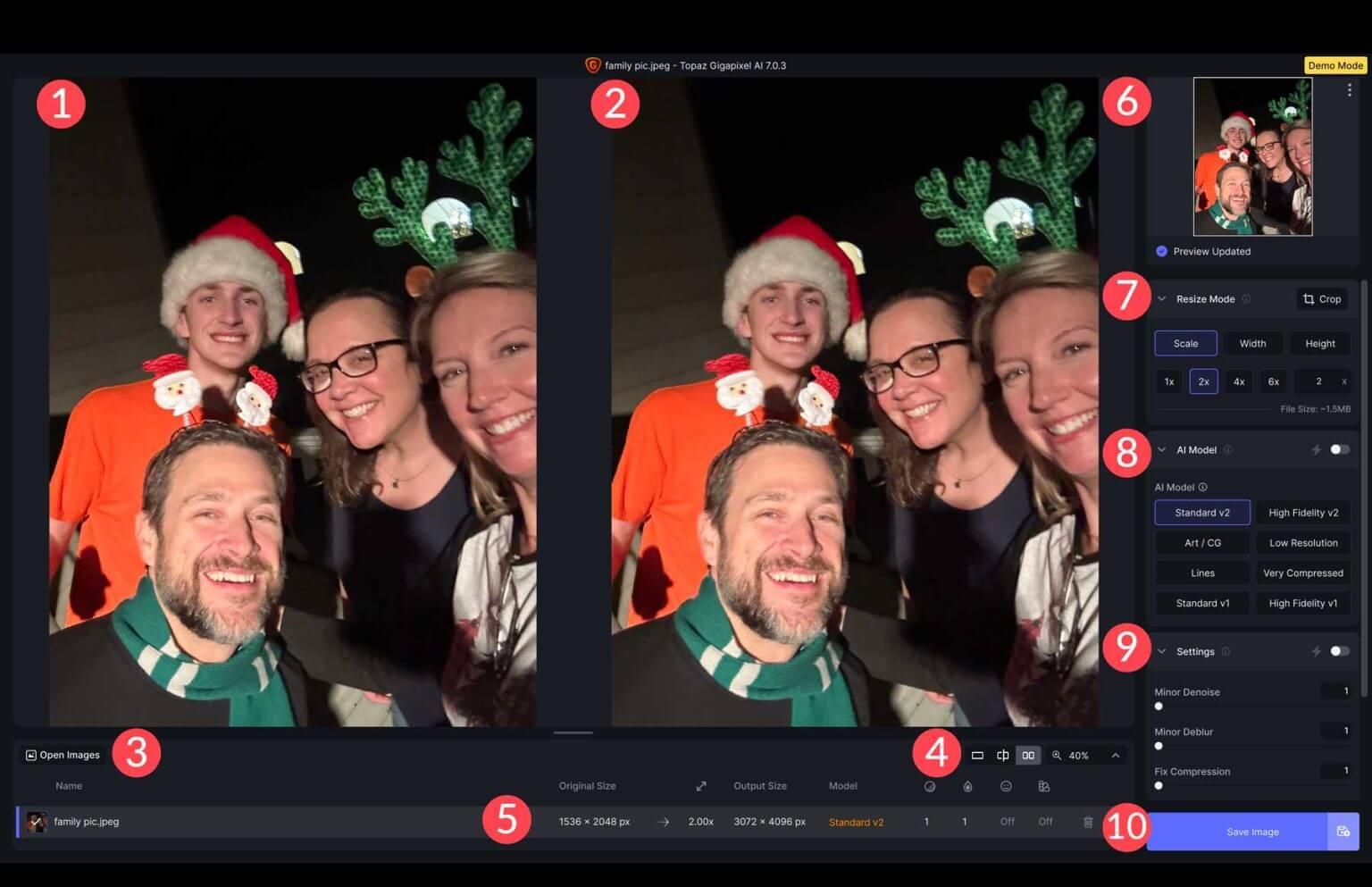
- Izvirna slika: Oglejte si svojo sliko, kakršna je bila prej.
- Povečana slika: Ko prilagodite nastavitve, boste videli spremembe v primerjavi z izvirnikom.
- Odpiranje slik: Odprete lahko več slik in vse nastavitve uporabite hkrati.
- Nastavitve pogleda: izberite, kako želite videti svoje slike – eno za drugo, drugo ob drugi ali povečane.
- Nastavitve slike: Preverite podrobnosti, kot so izvirna velikost, uporabljeni model AI in ali so bili uporabljeni kakršni koli popravki.
- Posodobljen predogled: Oglejte si svoje spremembe v realnem času.
- Način spreminjanja velikosti: povečajte sliko (do 6-krat), spremenite širino, višino in jo obrežite.
- Izbirnik modela AI: izberite slog AI, ki ga želite uporabiti.
- Nastavitve: Prilagodite šum, zamegljenost in stiskanje. Gigapixel lahko pustite, da to naredi namesto vas, ali pa ga prilagodite ročno.
- Dodatne nastavitve: dodatna orodja za izboljšanje obrazov in prilagoditev gama.
Model AI za povečanje velikosti slike
Gigapixelovi modeli AI se med seboj razlikujejo. Narejeni so za posebne vrste fotografij, zato je pomembno, da izberete pravo za tisto, kar potrebujete. Najbolje pa je, da preizkusite nekaj modelov, preden se odločite za enega. Čeprav Gigapixel predlaga določene modele za določene fotografije, je lahko vaš rezultat drugačen.
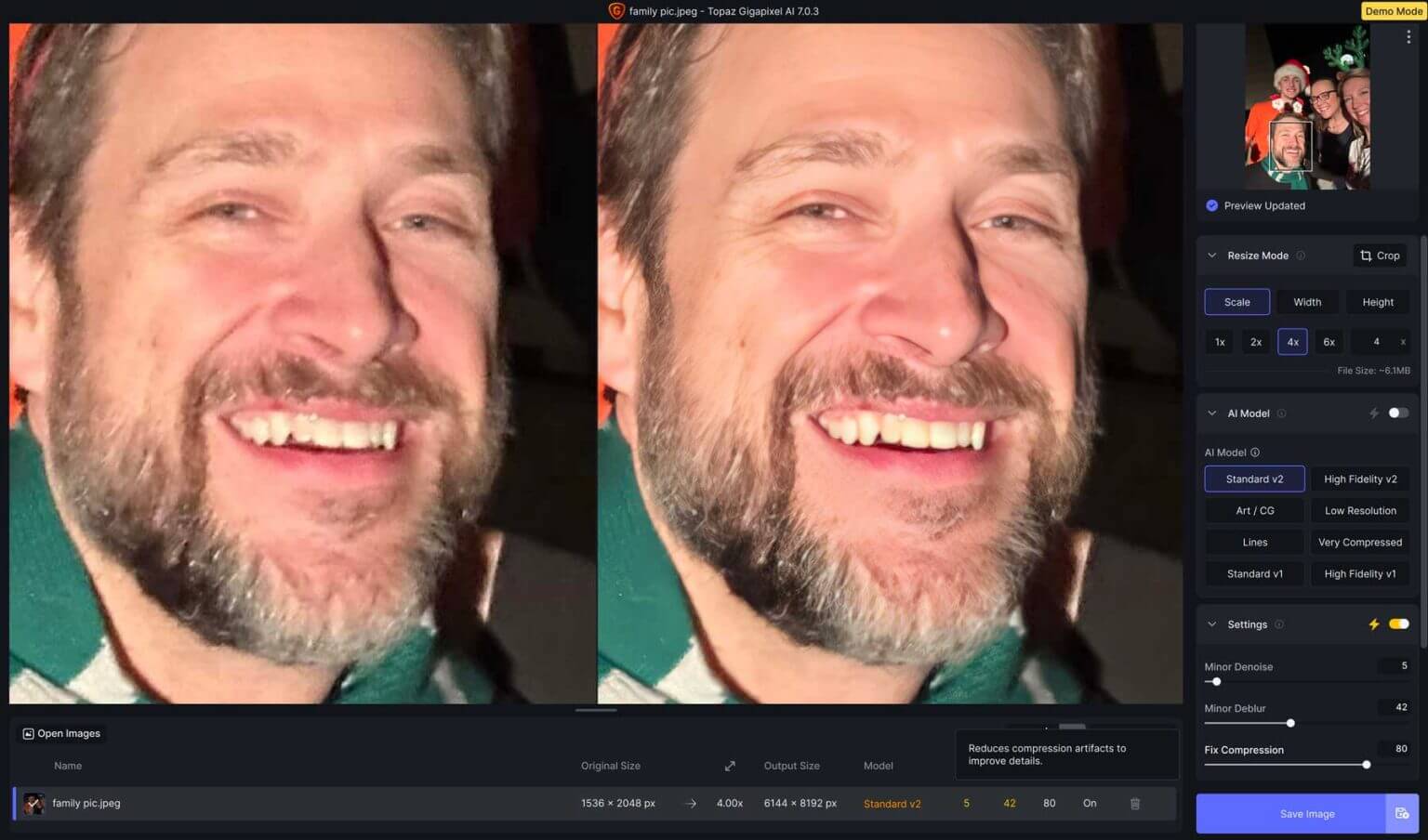
Na primer, recimo, da ste posneli fotografijo z iPhonom 11 z objektivom 12 MP. Ko ste uporabili model Standard V2 AI skupaj s samodejnimi prilagoditvami za šum, zameglitev, stiskanje in obnovitev obraza, je bila fotografija veliko ostrejša z več podrobnostmi. Tukaj je kratek pregled vsakega modela AI, da boste vedeli, katerega uporabiti v različnih situacijah:
Standard V1 in V2
Ta slika je bila kliknjena z iPhonom 6, ki ima kamero 8 MP. Gigapixel je izbral model Standard V2 s samodejnim načinom umetne inteligence. Nastavitve so bile:
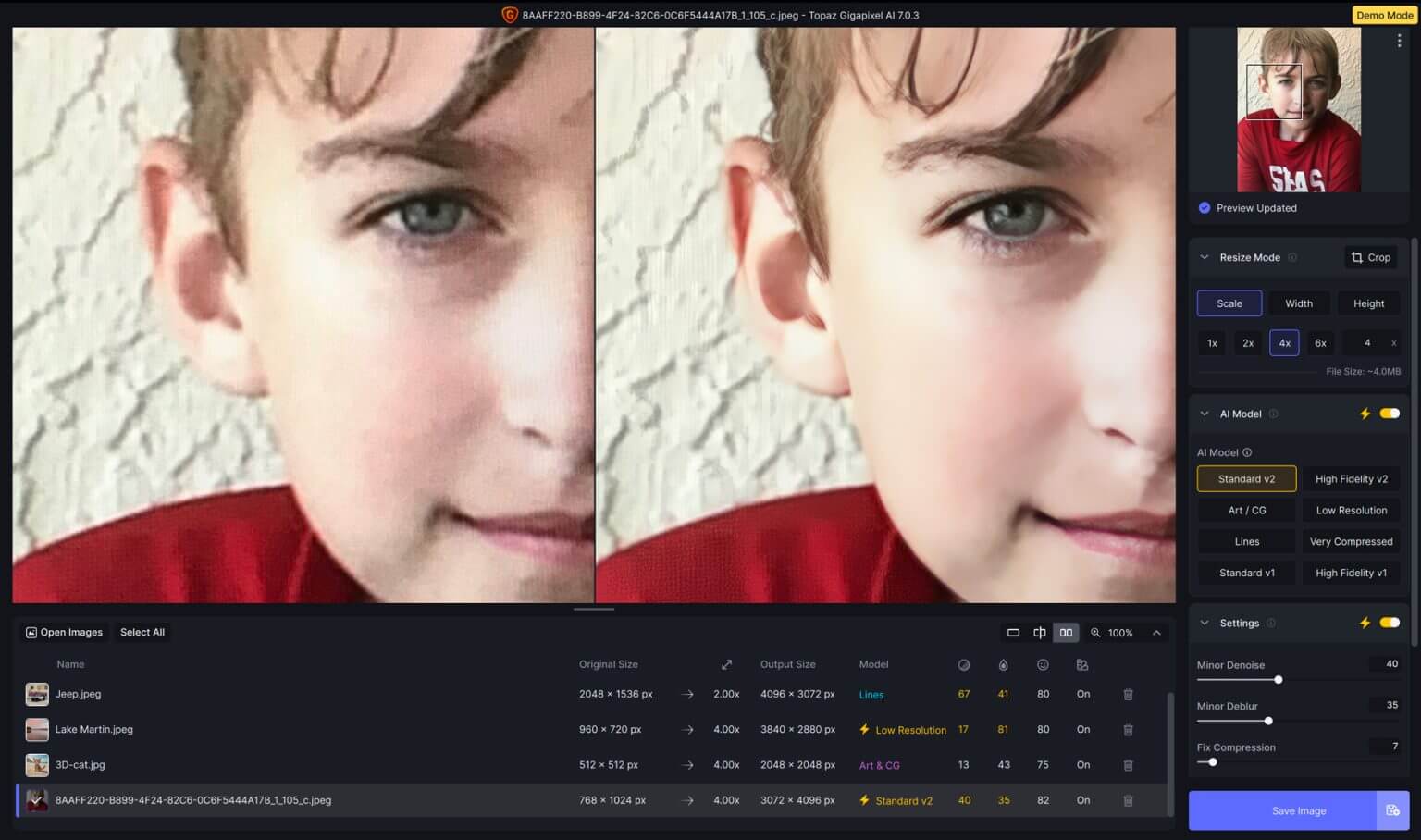
- Manjši hrup pri 40,
- Manjša zamegljenost pri 35,
- Popravi stiskanje na 7,
- Face Recovery z močjo 82
Omogočena je bila tudi korekcija gama. Standardni modeli V1 in V2 imajo dodatno nastavitev, imenovano Fix Compression. AI preveri fotografijo in se odloči, katere prilagoditve so potrebne. Možnosti se razlikujejo glede na izbrani model AI.
Visoka zvestoba
Ko imate opravka z velikimi slikovnimi datotekami iz novih pametnih telefonov, morda ne boste opazili večjih izboljšav. Toda tu nastopi Gigapixel. Vzemite na primer fotografijo iz iPhona 15 Pro Max s kamero 48 MP. Ločljivost smo zvišali s 4284 x 5712 slikovnih pik na 17136 x 22848 slikovnih pik brez izgube kakovosti. Uporabili smo model visoke kakovosti V2 AI s temi nastavitvami:
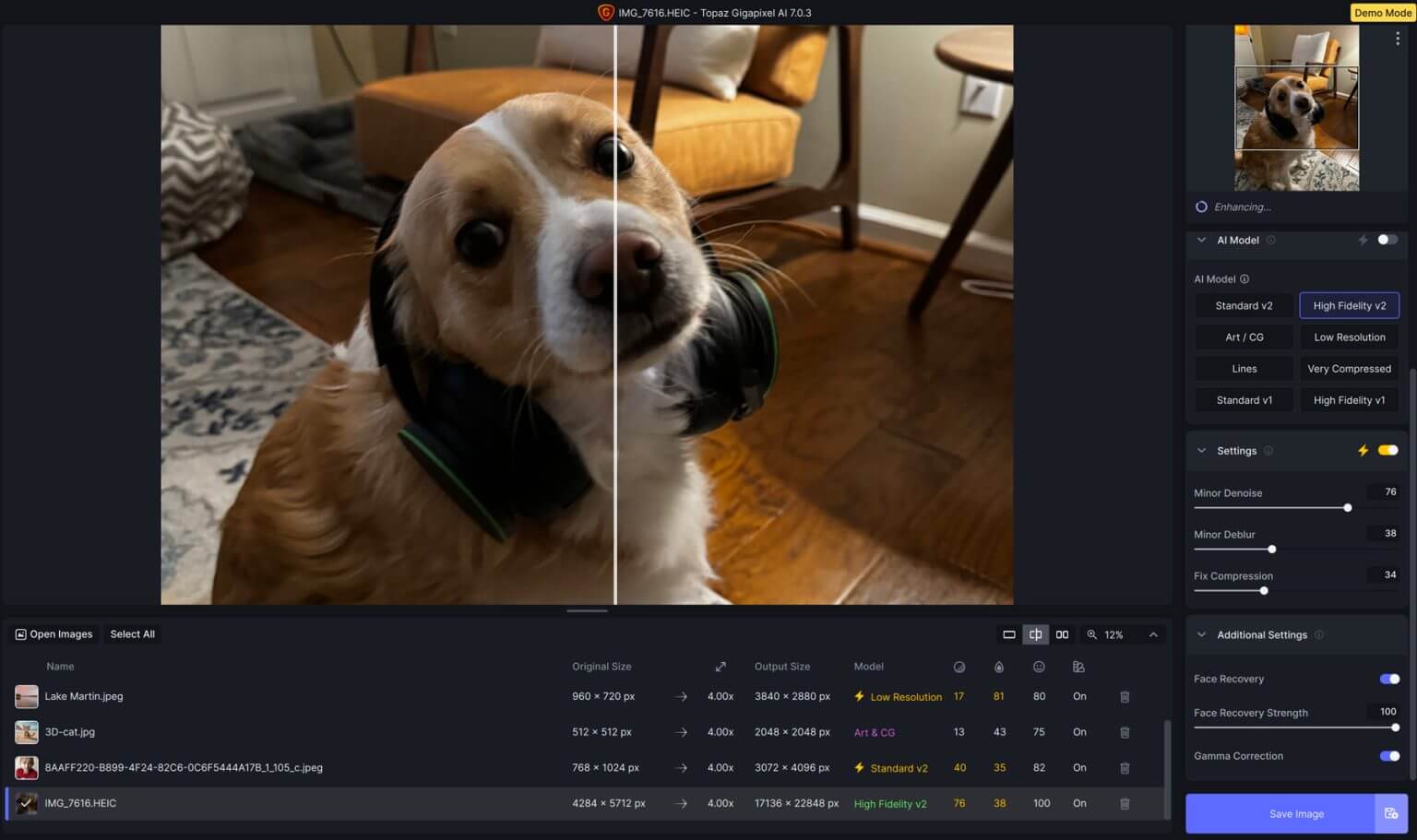
- Manjši hrup: 76,
- Manjša zameglitev: 38,
- Popravi stiskanje: 34,
- Face Recovery: jakost 100,
- Popravek gama: omogočeno.
Umetnost / CG
Preizkusili smo model Art/CG AI z ustvarjanjem slike z uporabo Jasper Art. Prvotna velikost fotografije je bila 512 x 512 slikovnih pik. Nato smo uporabili model AI, da smo ga štirikrat povečali, kar je povzročilo sliko 2048 x 2048 slikovnih pik. Prilagodili smo nekaj nastavitev, npr
- Manjši hrup: 13
- Manjša zamegljenost:
- Obnovitev obraza: moč 75
- Popravek gama: omogočeno
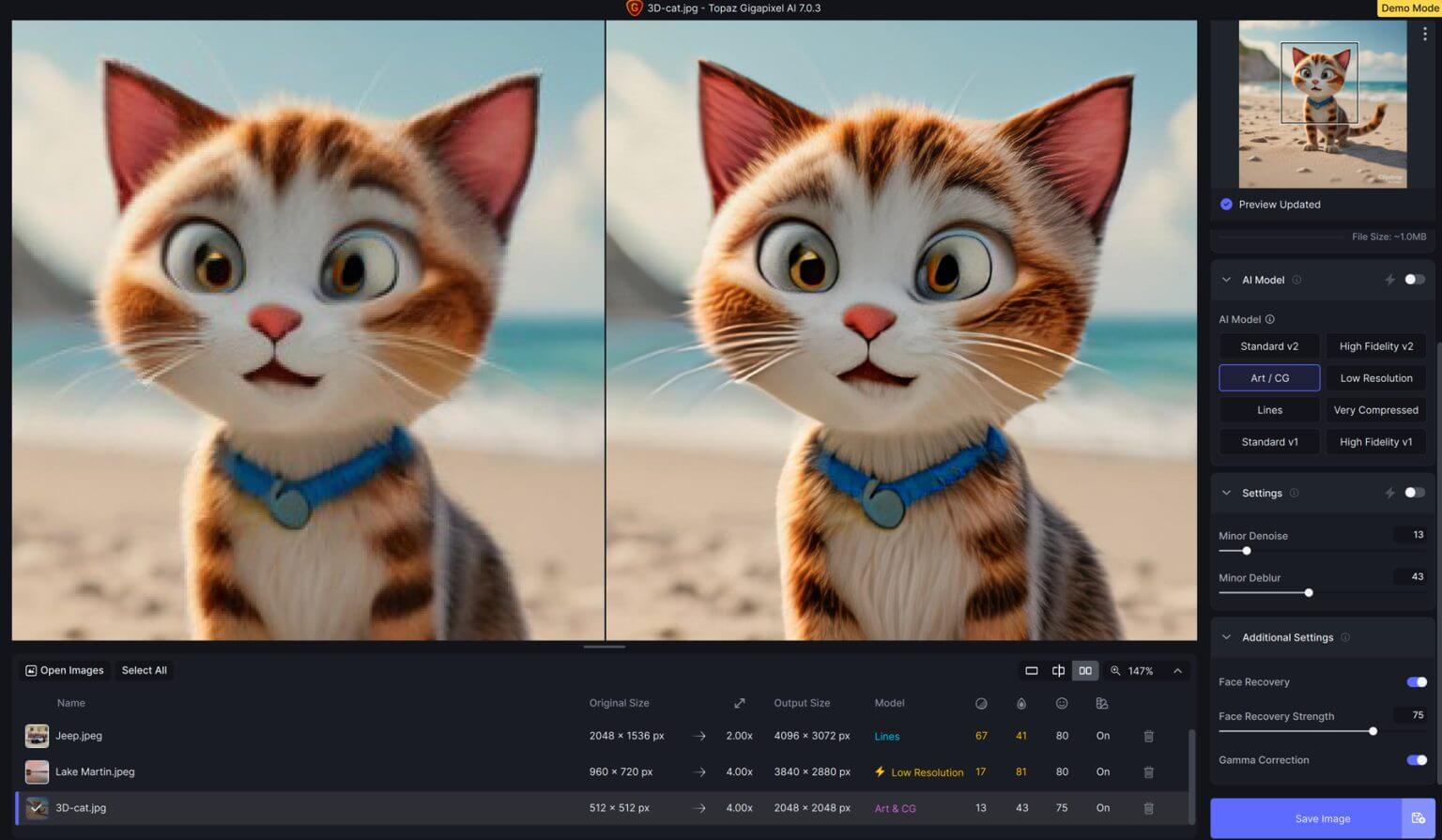
Primerjava izvirne slike, ustvarjene z umetno inteligenco, z našo nadgrajeno je pokazala zanimive razlike. Umetna inteligenca je zmanjšala zamegljenost in izboljšala podrobnosti dlake mačke.
Nizka ločljivost
Posneli smo fotografijo za naslovnico Facebooka, ki je imela 960 x 720 slikovnih pik. Nato smo uporabili orodje AI, da smo ga povečali in ga spremenili v 3840 x 2880 slikovnih pik. Tu so nastavitve, ki smo jih uporabili:
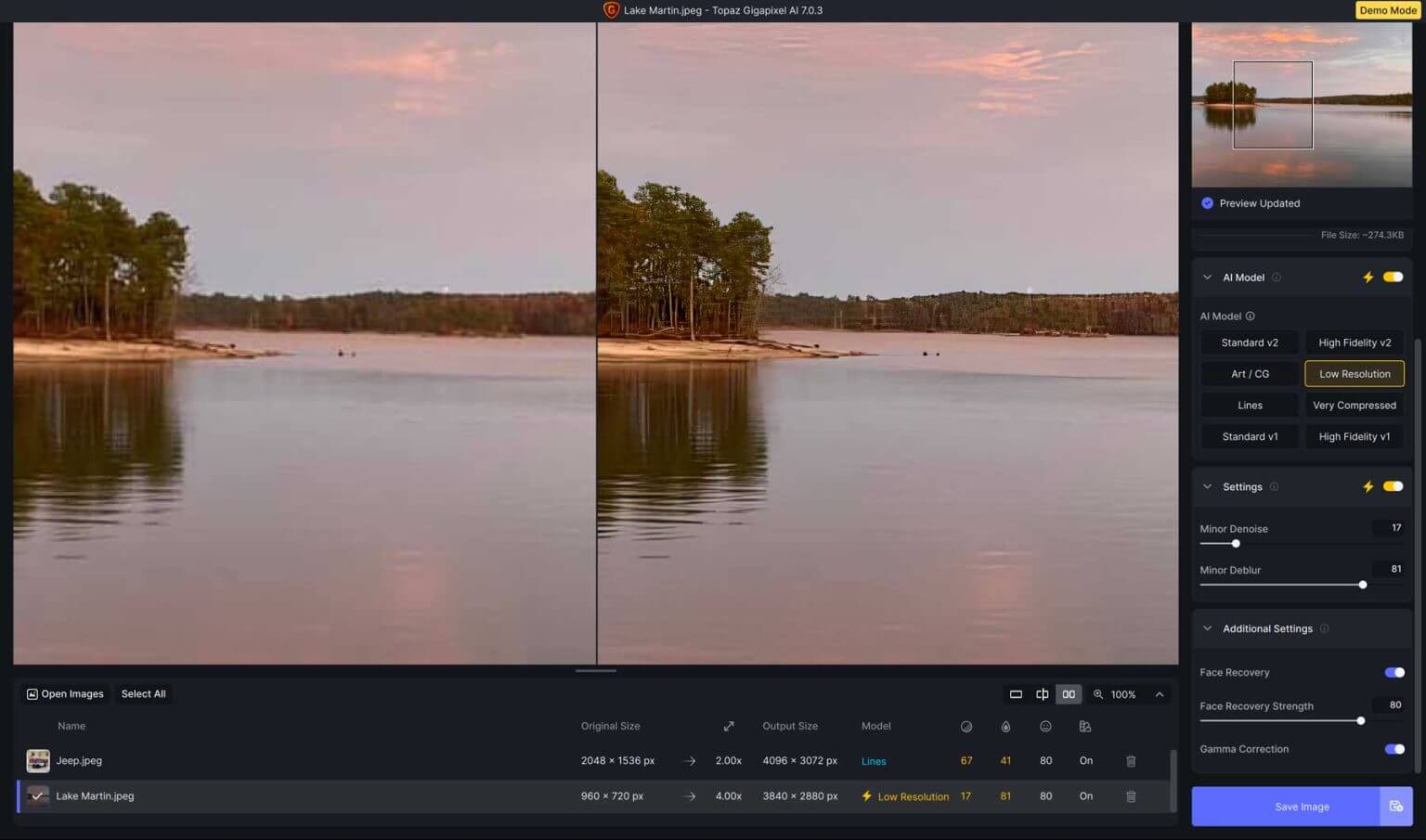
- Malo manj hrupa: 17
- Nekaj zmanjšanja zamegljenosti: 81
- Izboljšane podrobnosti obraza: 80
- Popravek gama: Vklopljeno
Umetna inteligenca je izboljšala sliko in dodala več podrobnosti stvarem, kot so drevesa in nebo.
Črte
Preizkusili smo nov model Lines AI v različici Gigapixel 7. Odličen je za arhitekturne fotografije ali tiste z besedilom. Uporabili smo ga na fotografiji z nedavnega potovanja po Franciji s temi nastavitvami:
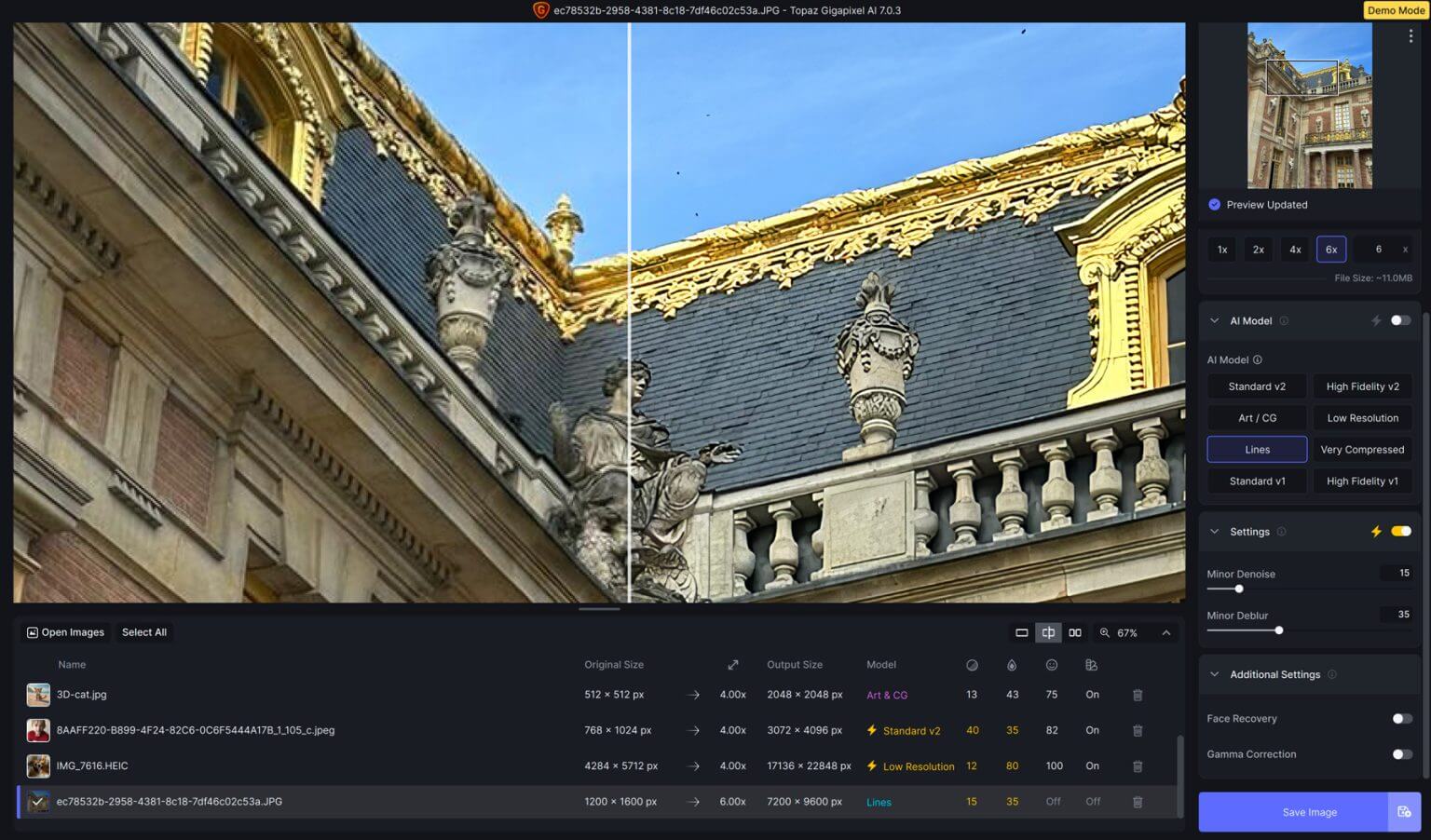
- Manjši hrup: 15
- Manjša zamegljenost:
- Obnovitev obraza: Onemogočeno
- Popravek gama: onemogočen
Rezultat je bil impresiven. Gigapixel AI je izostril sliko in izboljšal podrobnosti kipov na strehi. Povečali smo ločljivost iz 1200 x 1600 slikovnih pik na 7200 x 9600 slikovnih pik in izboljšali splošno kakovost.
Zelo stisnjen
Najnovejši model AI v Gigapixel AI se imenuje Very Compressed. Odličen je za popravljanje fotografij z veliko stiskanja ali napak, kot so stare ali skenirane slike. Preizkusili smo ga na sliki v družabnem omrežju, ki je bila velikokrat spremenjena, s temi nastavitvami:
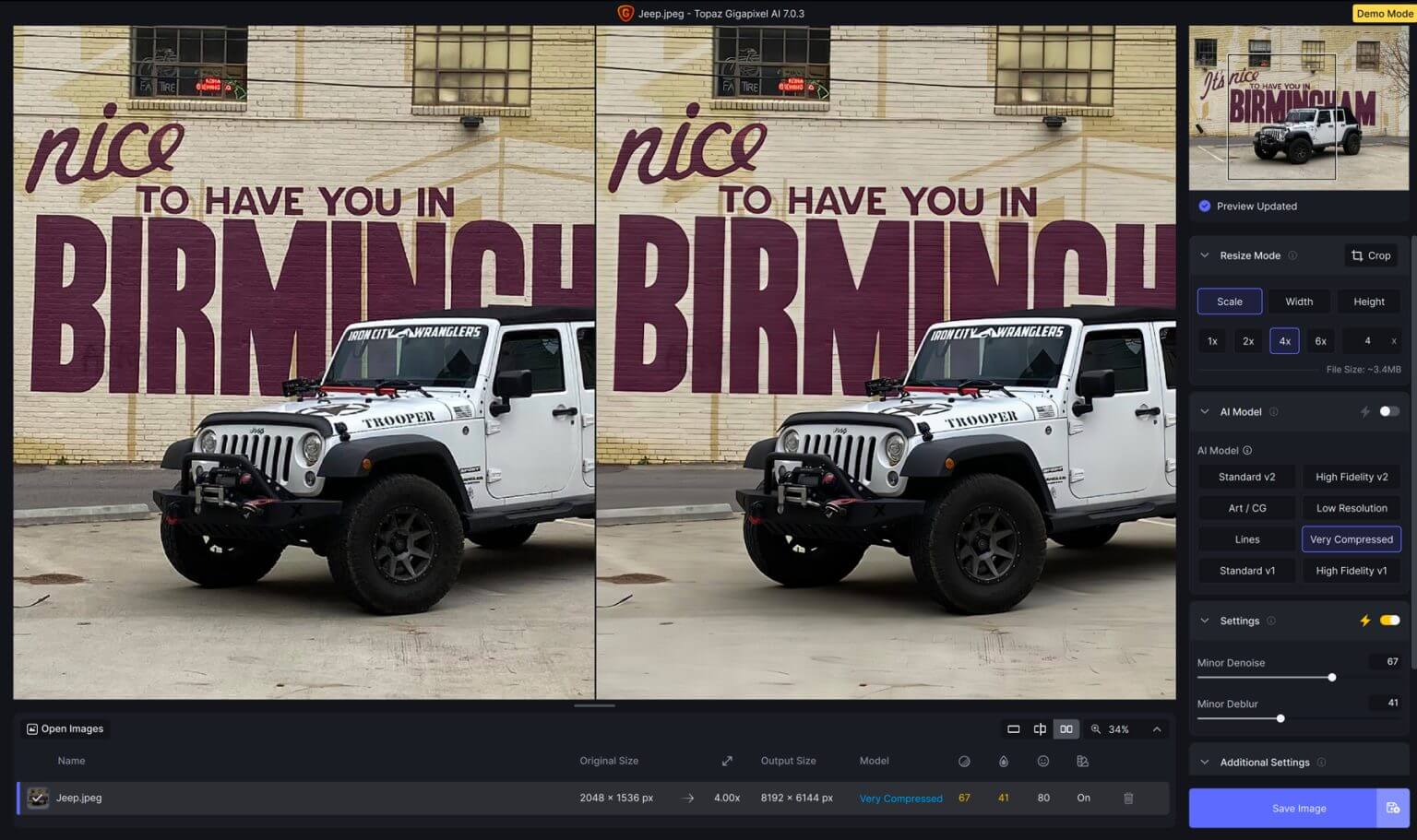
- Manjši hrup: 67
- Manjša zamegljenost:
- Obnovitev obraza: 80
- Popravek gama: omogočeno
Spremembe niso dramatične, vendar nam je uspelo štirikrat povečati sliko, ne da bi pri tem izgubili veliko podrobnosti.
Omejitev orodij za povečanje velikosti slike z umetno inteligenco
Uporaba umetne inteligence za povečanje slik jih lahko izboljša, tako da postanejo jasnejše in podrobnejše. Vendar je treba razmisliti o nekaterih stvareh. Prvič, ko naredite več kot dvakrat večjo sliko, morda ne bo videti tako dobro. Lahko bi bilo manj jasno in ostro.
Poleg tega je lahko včasih slika videti preveč popolna, neresnična. Odvisno od orodja, ki ga uporabljate. Nazadnje, če je slika že slabe kakovosti, je AI ne more popolnoma popraviti. Za najboljše rezultate izberite slike z nekaj podrobnostmi.
Preberite več o izboljšanju vaših slik v WordPressu z Divi AI?
Končne besede
Če želite majhne slike povečati z umetno inteligenco, je Gigapixel vaša najboljša izbira. Ima šest modelov AI in možnosti za odpravljanje šuma, zamegljenosti in stiskanja. Zrnate slike nizke kakovosti lahko povečate do 600 %. Predlagajo nastavitve za različne vrste fotografij, vendar se je pametno poigrati s programsko opremo in ugotoviti, kaj vam najbolj ustreza.




